- 返回
- Win10网络位置设置
Win10网络位置设置教程
2015-06-15 14:38作者:系统城
新装Win7系统会弹出网络位置设置选择,如下图所示,但从Win7升级Win10系统后,用户发现Win10并没有网络位置设置,其实不是没有,只是隐藏了,在Win10系统下该怎么设置网络位置呢?
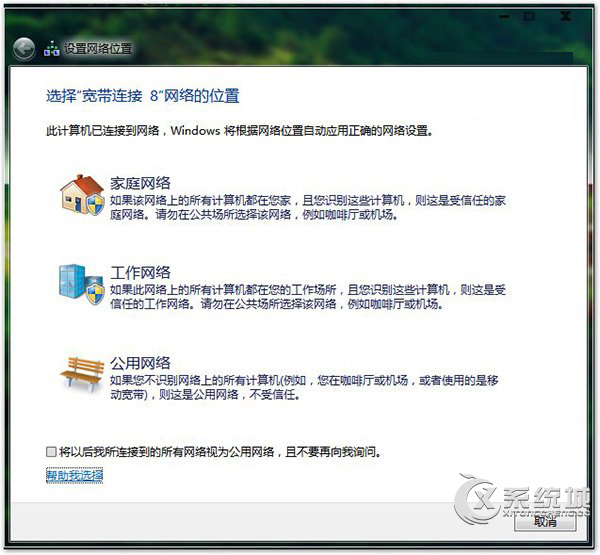
Win10设置网络位置的方法:
1、打开“设置”应用后,选择“网络和Internet”
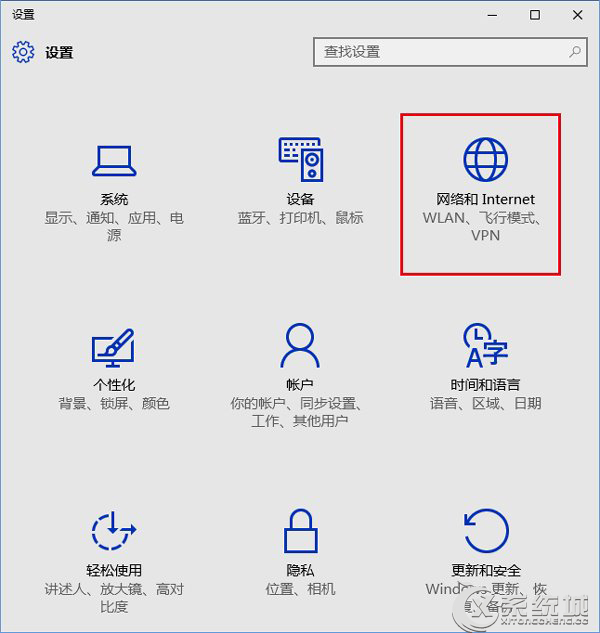
2、选择你目前使用的网络。如果是有线网,就选择“以太网”;无线网就选“WiFi”
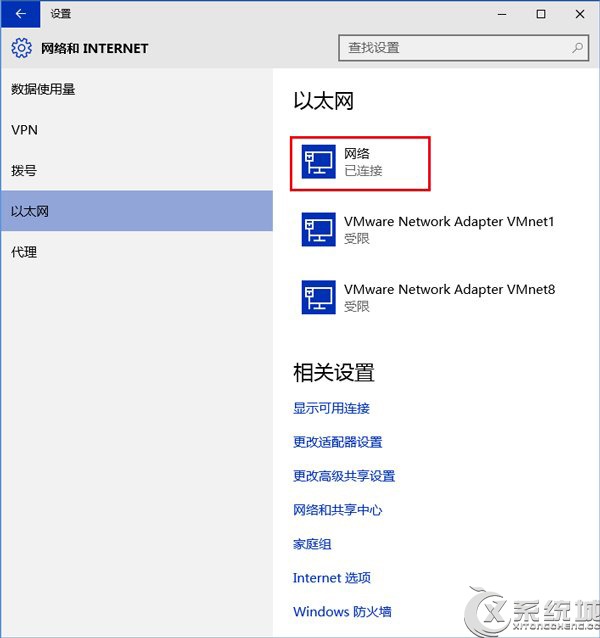
3、点击目前活跃的网络连接,会看到“查找设备和内容”开关,如果关闭则适用于“公共网络”;如果打开则适用于“家庭网络”和“工作网络”(从Windows7设置可看出这两个模式都对应受信任私有网络)
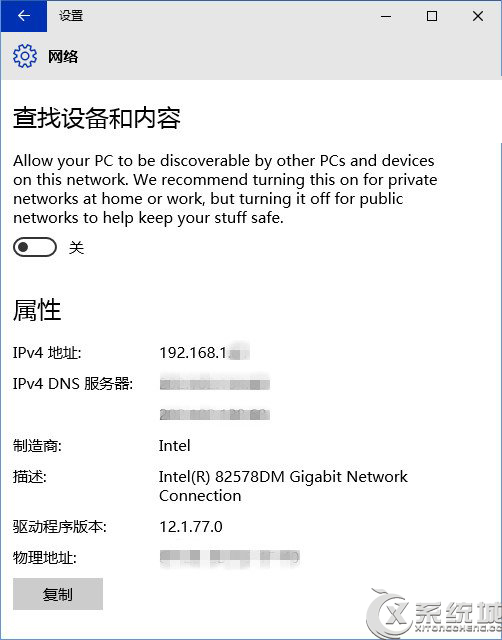
Win10系统有类似的网络设置,只是系统自动帮你处理了,所以用户会以为Win10系统没有网络设置。
标签:网络位置
分享给好友:
相关教程
更多